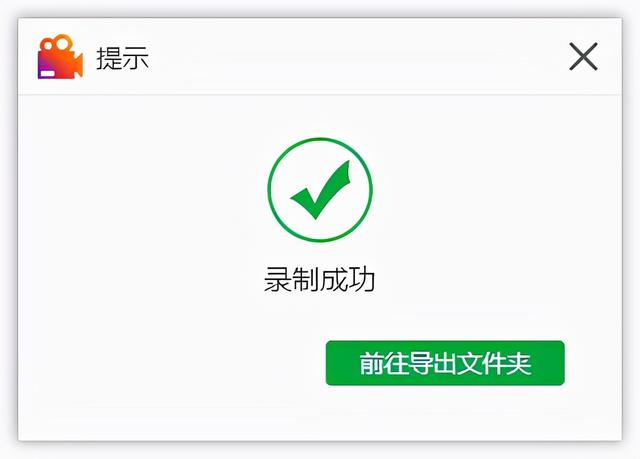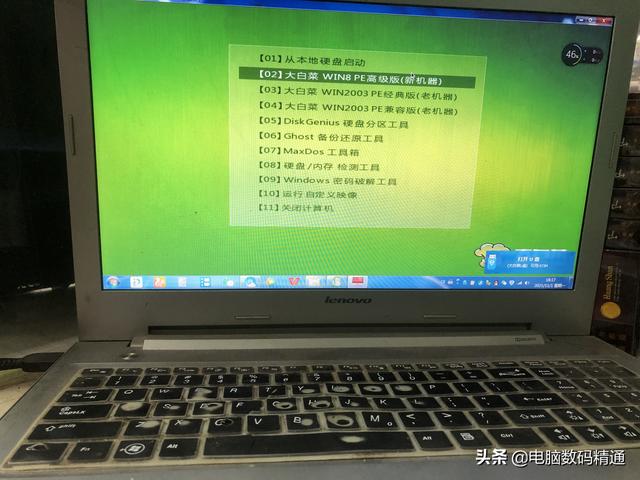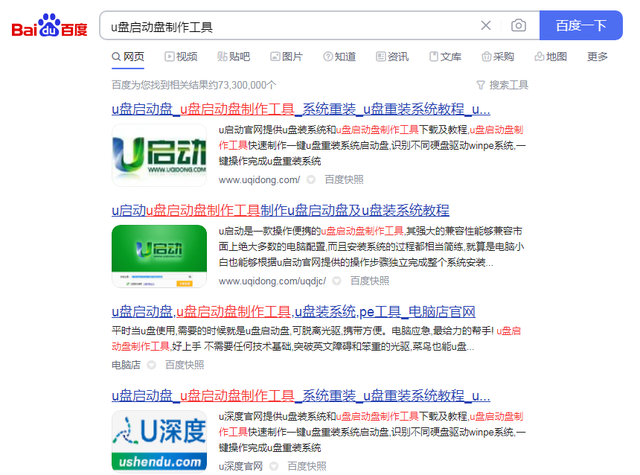电脑如何录制屏幕,分屏录制的方法技巧
在这个快速发展的时代里,大家对电脑的使用有了初步的认识和了解,它在我们的工作中可是占据了十分重要的地位,掌握多几个电脑技巧很有必要。
那么电脑如何录屏呢?有不少小伙伴对于电脑录屏的要求是比较高的,所以在录制电脑屏幕内容的时候,我们找到一个适合自己的录屏工具是不容易的。今天这里分享的录屏工具可是广受好评,为数不多的电脑录屏工具了,录屏想要多简单就有多简单。这里将录屏操作分享如下,希望能帮到大家!
推荐使用:金舟录屏大师
第一步、打开软件,在软件右下角选择录制模式,这里点击选择“分屏录制”;
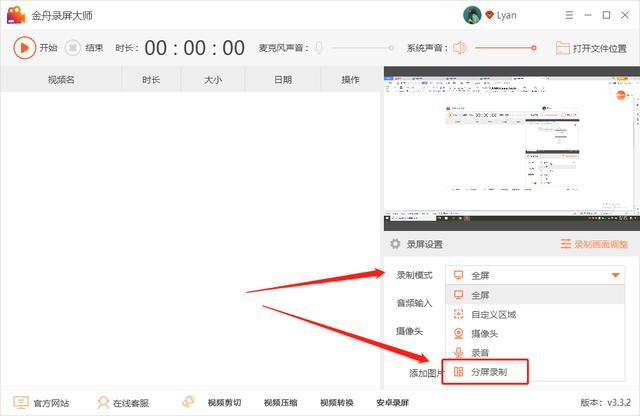
第二步、在弹出的窗口中,可选择添加摄像头、图片或者添加另一个显示器;
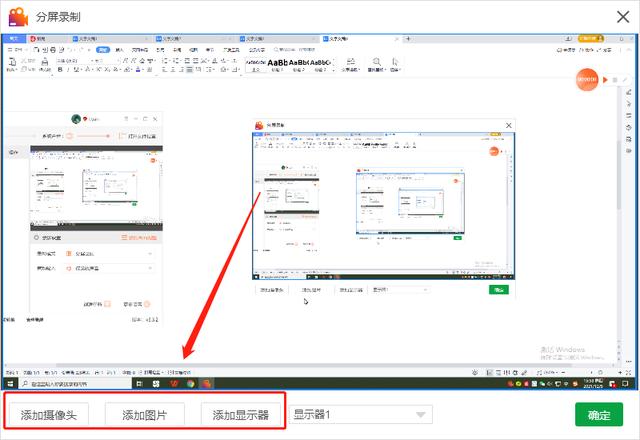
第三步、小编这里没有第二个显示器,所以以摄像头为例,两者操作方法类似,大家可以自己试一试哦;这里需要设置摄像头的角度位置和大小,一旦点击“确定”后就不能更改了;
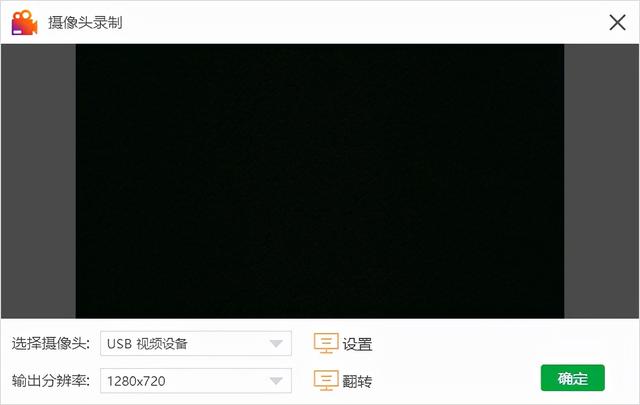
第四步、音频输入也需要设置,选择自己需要的就好了;
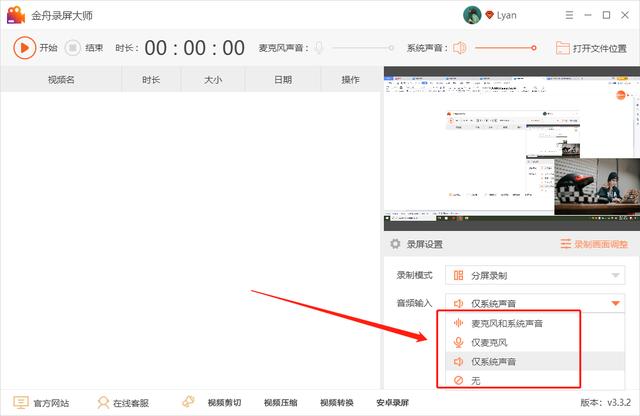
第五步、以上内容都设置完成后,点击“开始”正式录制;
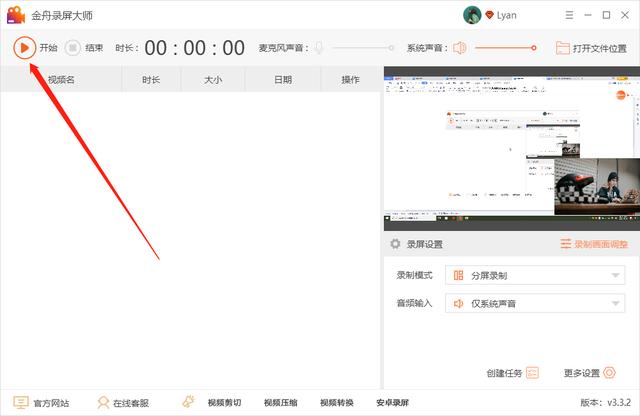
第六步、如果,录制过程中软件有相应的悬浮窗辅助,铅笔工具可以用来绘制,点击方块按钮可结束录制;
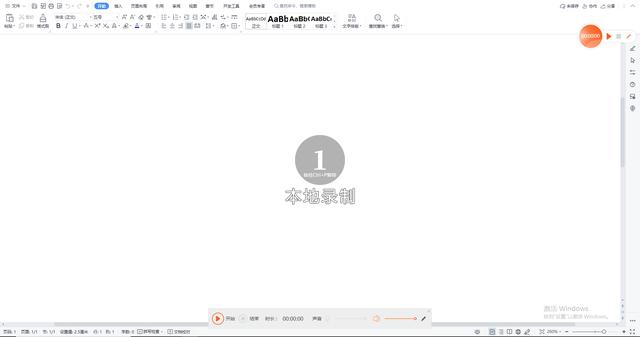
第七步、录制完成后,在弹出的窗口中选择前往导出文件夹浏览就好了,非常便捷!